华硕电脑如何重装系统win10
- 分类:Win10 教程 回答于: 2022年12月21日 12:12:00
重装系统的方法很多,那么,华硕电脑如何重装系统呢?大家可以使用一键重装系统工具最为简便。有朋友想给自己的华硕重装win10系统,那么下面小编就要来跟大家说说华硕电脑重装系统win10教程,一起往下看。
工具/原料:
系统版本:windows10系统
品牌型号:华硕VivoBook14
软件版本:小白一键重装系统V2290+魔法猪一键重装系统V2290
方法/步骤:
方法一:使用小白一键重装系统软件给华硕电脑重装系统win10
1、华硕电脑重装系统win10步骤,首先打开电脑,进入浏览器下载小白一键重装系统并打开,选择windows10专业版进行下载。

2、等待华硕电脑window10系统镜像下载完毕。
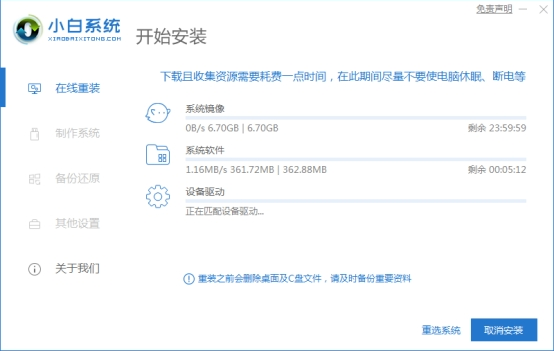
3、在环境部署完毕之后,电脑系统会自动重启。
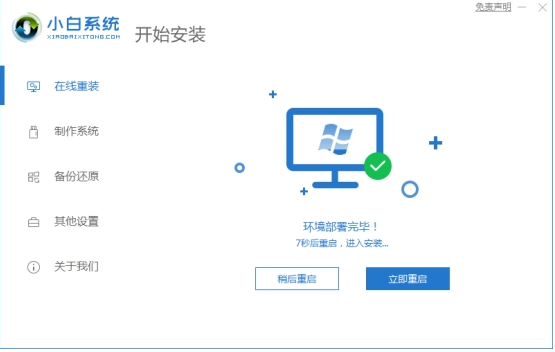
4、在华硕电脑关机重启过程中,选择小白pe进入电脑系统。
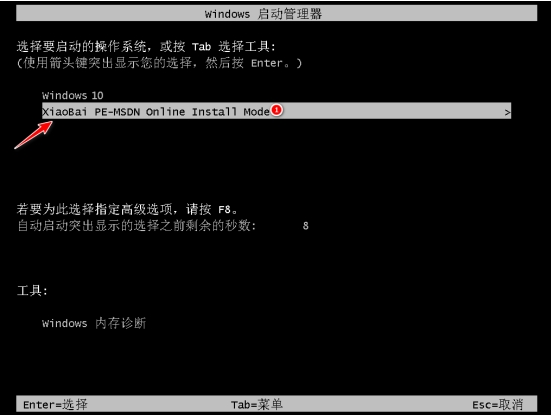
5、进入电脑pe之后,等待window10系统安装完毕。

6、在window10环境部署完成之后,选择将电脑立即重启。

7、在选择系统的时候,选择window10进入系统。

8、成功进入电脑系统桌面的时候,就说明华硕电脑重装系统win10已经成功了。

方法二:使用魔法猪一键重装系统统软件给华硕电脑重装系统win10
1、首先关闭华硕电脑上的杀毒软件,然后下载安装魔法猪一键重装系统软件打开,选择需要的win10系统进行安装。
2、接着等待软件自动下载win10系统文件和驱动程序等。
3、部署环境完成后,选择重启电脑。
4、选择mofazhu pe-msdn项进入pe系统内。
5、进入pe系统后,魔法猪装机工具自动开始安装win10系统,无需操作。
6、安装完成后,选择重启电脑。
7、等待进入到安装好的win10桌面即表示系统安装成功。
总结:
方法一:使用小白一键重装系统软件给华硕电脑重装系统win10
1.下载小白一键重装系统,将window10的系统和镜像下载完毕。
2.在window10环境部署之后,自动重启电脑,点击选择进入小白pe系统。
3.在小白pe系统中,选择安装window10系统,等待系统环境安装完毕。
4.重启电脑的时候,选择window10进入系统,成功进入桌面说明华硕电脑重装系统win10成功。
方法二:使用魔法猪一键重装系统统软件给华硕电脑重装系统win10
1、安装魔法猪一键重装系统工具,打开在线重装选择需要的win10系统安装。
2、等待软件自行下载镜像后重启进入pe系统。
3、在pe系统内软件自动安装,安装成功后重启电脑。
4、重启电脑后进入新的win10系统桌面即可正常使用。
 有用
26
有用
26


 小白系统
小白系统


 1000
1000 1000
1000 1000
1000 1000
1000 1000
1000 1000
1000 1000
1000 1000
1000 1000
1000 1000
1000猜您喜欢
- 微软官方win10安装器怎么使用图文教程..2021/04/10
- win10配置要求高吗?Win10的最低配置要..2022/11/01
- pe装win10找不到引导分区解决方法..2021/03/10
- 戴尔台式机如何安装系统win10..2020/05/29
- win10系统打印机提示无法打印似乎未安..2021/04/08
- acer笔记本重装系统win10如何操作..2023/02/25
相关推荐
- 小白系统ghost win10系统如何安装..2021/11/14
- win10激活密钥在哪查看2022/06/05
- window10一键重装安装不了怎么解决..2021/04/07
- 简述系统重装怎么装win10U盘..2023/03/29
- 电脑win11安装后win10会清除数据吗..2022/11/23
- 小编教你Ghost win10系统企业版永久激..2017/06/25

















